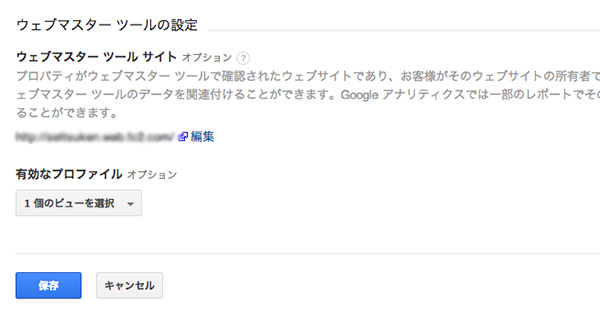初心者のためのGoogle Analyticsの使い方 基本編③集客
初心者のためのGoogle Analyticsの使い方 基本編③集客
サイトを運営する上で気になるのが「どこを経由して訪問したか」ということ。
ここでは、訪問経路や検索キーワードを把握することができる項目「集客」について解説します。
1.チャネル
チャネルでは、全てのアクセスの訪問経路ごとのアクセス状況が分かります。
- Organic Search・・・検索エンジンからの訪問(広告以外)
- Paid Search・・・リスティング広告からの訪問
- Direct・・・ブックマークやURLの直接入力、その他リンク元が不明な訪問
- Referral・・・参照サイト(別サイトからのリンク)経由の訪問
- Social・・・Facebook,Twitterなど、ソーシャルメディアからの訪問
どの経路が最も訪問数が多いか、またコンバージョン率が高いか、ということは、サイトを改善する上で非常に重要な要素となります。
経路ごとのアクセス数、平均セッション時間、ページ/セッション、コンバージョン率を比較しておきましょう。
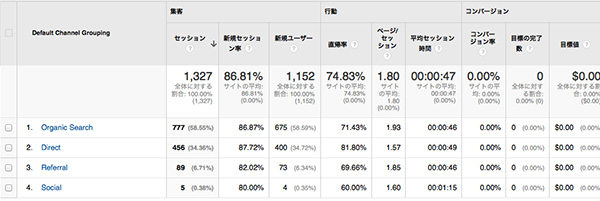
2.すべてのトラフィック
すべてのトラフィックでは、より詳しい経路が分かります。
Google、Yahoo!など、検索エンジンの中でもどの媒体からの訪問が多いか、参照元の中でもどのサイトからの経由が直帰率が低いかなど、効果を測定し、それぞれの違いを分析してみましょう。
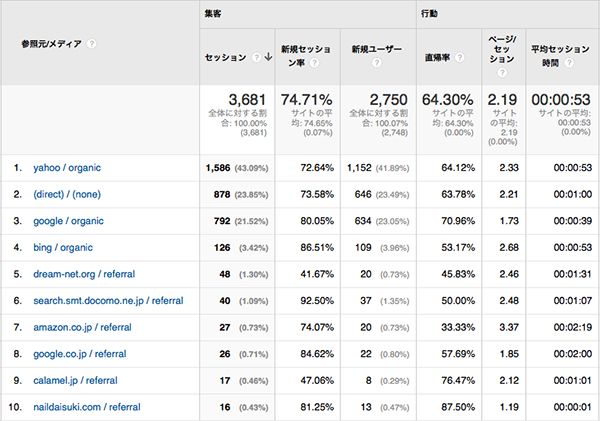
3.キーワード
キーワードは、SEO効果がしっかりと表れているかを確認できる重要な指標です。
狙ったキーワードでアクセスされているか、そのアクセスでコンバージョンできているかを知るのに最適な項目です。
ですが、ここ最近はアナリティクスでキーワードを取得することが難しくなり、上位を「not provided」が占めるという結果に。
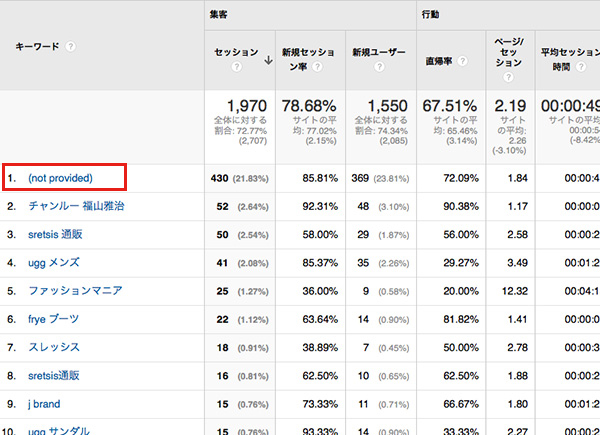
これは、GoogleがSSL検索を利用するようになったためです。
ですが、検索キーワードを把握できないのは、SEOをする上で大きな打撃。そこで生まれたのが、「検索エンジン最適化 > 検索クエリ」です。
4.検索クエリ
「検索エンジン最適化」内の項目を利用するには、アナリティクスのプロパティとウェブマスターツールサイトを関連づける必要があります。
関連づけが行われていない場合は下記のような画面が出ますので、「ウェブマスターツールのデータ共有機能の設定」からプロパティ設定を行います。
設定画面の下の方に、「ウェブマスターツールの設定」という項目があるので、「編集」をクリック。ウェブマスターツールサイトが表示されるので、該当のサイトにチェックを入れ、保存をクリックします。
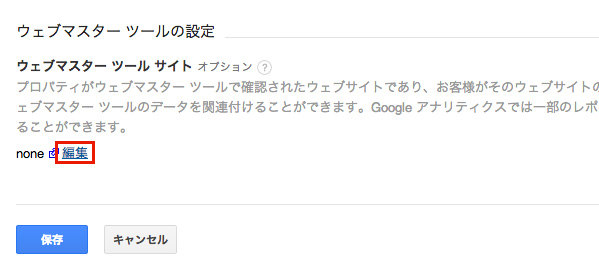
これで、関連づけが完了しました。